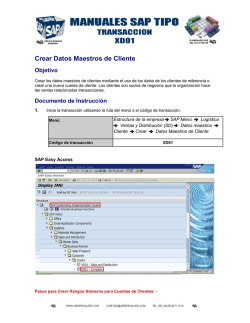Circular Informativa sobre la - Colegio Corazonista
COLEGIO CORAZONISTA - BOGOTÁ Resolución No. 4706 del 28 de Octubre de 1994 Resolución No. 8411 del 02 de Diciembre de 1997-Calendario A CIRCULAR INFORMATIVA Bogotá, D.C., 30 de enero de 2015 Respetados padres de familia: Reciban un cordial saludo. Queremos reiterarles la información con respecto al proceso de facturación que el colegio implementó desde el pasado mes de noviembre. NO SE ENVIARÁN RECIBOS FÍSICOS. Ustedes encontrarán en la página del colegio www.corazonistabogota.com los recibos correspondientes a pensión y otros servicios en los que su hijo se encuentre inscrito. Solicitamos de manera URGENTE, acceder a la página y actualizar los datos básicos del estudiante, mamá y papá, la cual debe estar actualizada a más tardar el 10 de febrero, puesto que la facturación tiene como primera fecha el 17 de febrero. Por seguridad se han reiniciado todas las contraseñas de los usuarios con 1234. PASOS PARA ACTUALIZACIÓN DE DATOS EN LA WEB: (Video: http://youtu.be/uKC_-5raT9I) 1. 2. 3. 4. 5. Ingrese a la página del colegio www.corazonistabogota.com. Ubique el módulo corazonista virtual (franja negra en la parte superior). Digite el número del documento (cédula de ciudadanía de Madre / Padre). Digite la contraseña 1234 para iniciar. Seleccione el Parentesco (Madre / Padre). Aceptar Nota: Por seguridad, es de carácter obligatorio cambiar la contraseña 1234 de la siguiente manera: a. Ubicar la opción “Cambio de clave” en la parte inferior del menú lateral izquierdo. b. Escribir la clave actual (1234), nueva clave y confirmar la nueva clave. c. Aceptar y verificar que aparezca el mensaje de color rojo en la parte superior indicando que el cambio de clave ha sido exitoso. d. Salir (parte inferior del menú lateral izquierdo) y reingresar con la nueva clave (repetir los pasos 3, 4 y 5). 6. Clic en el nombre del estudiante (Queda resaltado con color azul). 7. Seleccione la opción “Matrículas” en la parte superior del menú lateral izquierdo. 8. Actualice toda la información solicitada en ese menú de opciones (Información Básica de los Alumnos, Información Básica del padre, Información Básica de la madre). 9. Seleccione siguiente (una vez), siguiente (segunda vez). 10. Aparece una opción de transporte, seleccionar “No toma servicio de ruta” (el transporte se facturará directamente con Nalvitur). Aceptar. 11. Confirmar que en la parte superior aparece un mensaje en rojo “Los datos se grabaron correctamente”. 12. En la parte inferior aparece un mensaje en rojo, que deberá leer cuidadosamente, para que se genere el documento de actualización de datos. PASOS PARA LA IMPRESIÓN DE RECIBOS DE PAGO: (Video: http://youtu.be/8AxWXe-uD4A) 1. Ingrese a la página del Colegio www.corazonistabogota.com Repita los pasos 2 al 6 del procedimiento anterior. 2. Seleccione la opción “Documentos” en la parte superior del menú lateral izquierdo. 3. En la opción “Tipo de documento”, seleccione la opción “Recibos de pago”. 4. Clic en el botón “Buscar” 5. Seleccione el recibo del mes. Clic en el ícono de la derecha para descargarlo. 6. Cuando lo haya descargado puede imprimirlo. Nota: Para evitar inconvenientes de lectura en el código de barras, utilice impresora láser. PASOS PARA REALIZAR PAGOS POR INTERNET: (Video: http://youtu.be/B-AfoWTNP2k) 1. Ingrese a la página del Colegio www.corazonistabogota.com Repita los pasos 2 al 6 del procedimiento actualización de datos en la web. 2. Seleccione la opción “Información económica” en la parte superior del menú lateral izquierdo. 3. Seleccione la opción “Pagos en línea” en el menú de la derecha. 4. Seleccione los servicios que desea pagar marcando la casilla pagar y Aceptar. 5. Seleccione tipo de cliente en su entidad bancaria (persona natural o jurídica). 6. Seleccione el método de pago (únicamente cuenta corriente o de ahorros). 7. Seleccione la entidad bancaria y haga Clic en el botón “Pagar” 8. Continúe los pasos según su entidad bancaria. El éxito de este proceso depende de su valiosa colaboración. Que el Sagrado Corazón les bendiga. Cordialmente, HNO. JOSÉ OMAR HOYOS CIRO RECTOR HNO. JESÚS ROLDÁN ARBINA ADMINISTRADOR
© Copyright 2025